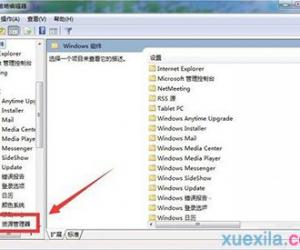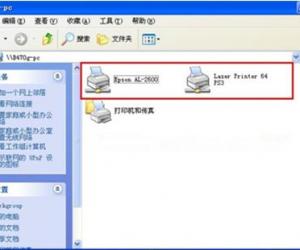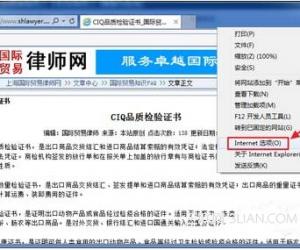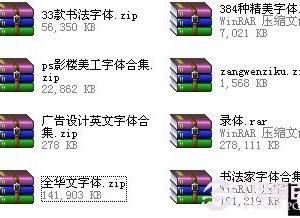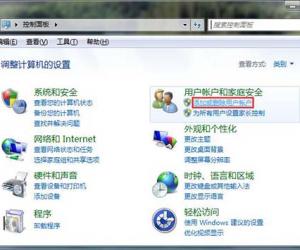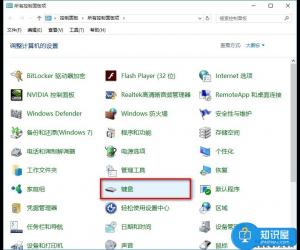电脑光驱图标消失不见解决方法 电脑光驱图标没了怎么办
发布时间:2017-03-13 11:37:51作者:知识屋
电脑光驱图标消失不见解决方法 电脑光驱图标没了怎么办 在早期,光驱的重要性不容置疑,尽管现在u盘等便携式设备的兴起,导致使用光盘的用户越来越少,然而还是有部分用户经常使用光驱进行重装系统或是光盘读取资料等,不过在部分用户中,也时常遇到电脑光驱消失的问题,那么遇到这种问题怎么办呢?下面就一起来看电脑光驱消失解决方法。
电脑光驱消失解决方法:
1、首先按组合键win+r打开运行窗口,输入regedit并按回车执行,如图所示:
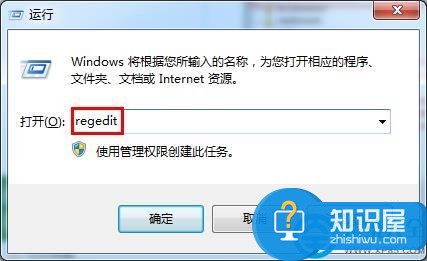
2、调出注册表编辑器窗口,依次展开“HKEY_LOCAL_MACHINE\SYSTEM\CurrentControlSet\Control\
Class\{4D36E965-E325-11CE-BFC1-08002BE10318}”,然后找到“pperFilters”和“LowerFilters”项,如图所示:
3、最后依次将“pperFilters”和“LowerFilters”删除,就能发现光驱图标重新出现了,如图所示:
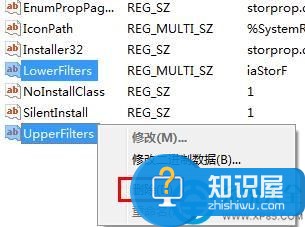
总结:通过上述方法即可解决电脑光驱消失的问题,如果你依然经常使用光驱并且出现电脑光驱消失的问题,不妨用该方法试一试。
知识阅读
软件推荐
更多 >-
1
 一寸照片的尺寸是多少像素?一寸照片规格排版教程
一寸照片的尺寸是多少像素?一寸照片规格排版教程2016-05-30
-
2
新浪秒拍视频怎么下载?秒拍视频下载的方法教程
-
3
监控怎么安装?网络监控摄像头安装图文教程
-
4
电脑待机时间怎么设置 电脑没多久就进入待机状态
-
5
农行网银K宝密码忘了怎么办?农行网银K宝密码忘了的解决方法
-
6
手机淘宝怎么修改评价 手机淘宝修改评价方法
-
7
支付宝钱包、微信和手机QQ红包怎么用?为手机充话费、淘宝购物、买电影票
-
8
不认识的字怎么查,教你怎样查不认识的字
-
9
如何用QQ音乐下载歌到内存卡里面
-
10
2015年度哪款浏览器好用? 2015年上半年浏览器评测排行榜!